【ChatGPTでPDF要約】無料から有料まで!5つの実践方法
この記事でわかること
- ChatGPTでPDFを要約する基本的な仕組みと注意点
- 無料・有料それぞれのPDF要約機能の違い
- ChatGPTを使った3つの無料PDF要約テクニック
- ChatGPT Plusで使える高度なPDF要約機能とプラグイン活用法
- セキュリティに配慮したPDF処理時の注意事項
PDFファイルの内容を瞬時に理解したい、大量の文書を効率的に処理したい—そんな悩みを抱えるビジネスパーソンや研究者の方々に朗報です。ChatGPTを使ったPDF要約テクニックを知れば、膨大な量の情報も短時間で把握できるようになります。
本記事では、無料版でも活用できる基本的な方法から、ChatGPT Plusユーザー向けの高度な機能、さらにはプロンプトエンジニアリングを駆使した精度向上のコツまで、ChatGPT PDF要約の全てを徹底解説します。機密情報の扱い方や多言語PDFの処理など、実務で役立つテクニックも網羅。
この記事一つで膨大なドキュメント処理時間が劇的に効率化されるでしょう。
目次
ChatGPT PDF要約とは?基本から使い方まで

PDFファイルは業務や学習の場で頻繁に使用されますが、長文や専門的な内容を短時間で理解するのは容易ではありません。
ChatGPTを活用したPDF要約は、この課題を解決する効率的な手段として注目されています。
ここでは、ChatGPT PDF要約の基本概念から具体的な活用方法までを解説します。
PDFの内容を短時間で理解するChatGPTの処理能力
ChatGPTは自然言語処理の能力を活かして、PDFファイル内のテキストを理解し、核心をつかんだ要約を生成することができます。
PDFから抽出されたテキストを分析し、重要なポイントを識別して簡潔にまとめる処理を行います。特に長文文書や専門的な文書では、その内容を短時間で把握するのに役立ちます。
ただし、ChatGPTのPDF処理能力には制限もあります。複雑なレイアウトを持つPDFや画質の低いスキャン画像を含むPDFでは、テキスト抽出の精度が落ちる場合があります。また、PDFに含まれる画像やグラフの内容を直接理解することも困難です。大量のデータを含むPDFでは、全ての情報を詳細に把握することが難しいため、目的に応じて適切な範囲設定が重要になります。
無料版と有料版で異なる機能
ChatGPTの無料版と有料版(Plus)では、PDF処理に関して機能差があります。2024年5月14日のアップデート以前は、無料版でのファイル直接アップロード機能は制限されていましたが、現在は無料ユーザーでも直接PDFファイルをアップロードして分析・要約を行うことが可能になりました。
一方、ChatGPT Plus(有料版)では、より高度な機能が利用できます。専用のプラグイン(Ask Your PDF、Link Reader、MixerBox ChatPDFなど)を使用することで処理精度が向上し、複雑なPDFも効率的に扱えます。また、長文PDFの処理やより詳細な分析も可能になります。
無料で利用したい場合の選択肢としては、Microsoft CopilotやChatPDFといった外部サービスもあります。これらは無料でPDFの要約機能を提供しており、ChatGPTの代替として活用できます。
ビジネスや学術研究での活用シーン
ChatGPT PDF要約の活用シーンは多岐にわたります。ビジネスシーンでは、長文の契約書や報告書、市場調査資料などを短時間で把握することで、意思決定のスピードを向上させることができます。会議資料の準備時間を短縮したり、競合他社の公開文書から重要情報を素早く抽出したりする用途にも適しています。
学術研究の場では、膨大な量の論文や専門書から必要な情報を効率的に収集することが可能になります。特に、自分の研究領域に関連する文献の予備調査や、異なる研究成果の比較分析などに役立ちます。また、多言語PDFの翻訳と要約を同時に行うことで、国際的な研究動向も把握しやすくなります。
教育現場では、教科書や参考書の要点整理に活用できるほか、学生がレポート作成の際に多数の参考文献を効率よく調査するのにも役立ちます。このように、ChatGPT PDF要約は情報処理の効率化によって、様々な場面での生産性向上に貢献します。
ChatGPT PDF要約の3つの無料テクニック
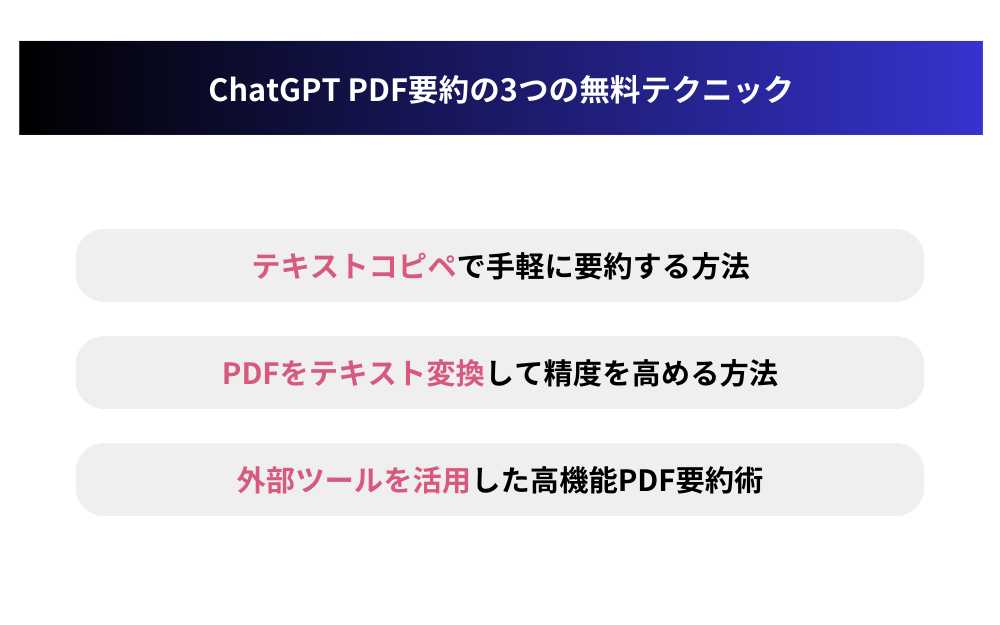
ChatGPTでPDFを要約するには、必ずしも有料プランに加入する必要はありません。無料でも効果的にPDF要約を行える方法がいくつか存在します。
ここでは、誰でも簡単に実践できる3つの無料テクニックを紹介します。
それぞれの特徴を理解し、状況に応じて最適な方法を選びましょう。
無料テクニック①:テキストコピペで手軽に要約する方法
最も手軽なPDF要約法は、PDFファイルからテキストを直接コピーし、ChatGPTに貼り付ける方法です。この方法のメリットは、特別なツールやアカウントが不要で、すぐに実践できる点にあります。また、要約してほしい特定の部分だけを選択できるため、必要な情報に焦点を当てた要約が可能です。
具体的な手順は次のとおりです。まず、PDFファイルを開き、要約したい部分のテキストを選択してコピーします。
次に、ChatGPTの入力欄にテキストを貼り付け、「このテキストを要約してください」などの指示を加えます。より詳細な指示を与えれば、目的に合った要約が得られます。例えば「このテキストを3つの重要ポイントにまとめてください」や「このテキストを初心者向けに平易な言葉で説明してください」などの指示が効果的です。
ただし、この方法にはデメリットもあります。長文PDFの場合、コピー作業が煩雑になりがちです。また、ChatGPTの文字数制限により、一度に処理できる量に限りがあるため、長いPDFは複数回に分けて処理する必要があります。さらに、レイアウトが複雑なPDFではテキストの抽出順序が不自然になることがあり、注意が必要です。
無料テクニック②:PDFをテキスト変換して精度を高める方法
より正確なPDF要約を目指すなら、PDFをテキストファイルに変換してから処理する方法が効果的です。
この方法では、PDFの構造情報を保持したままテキスト抽出ができるため、単純なコピー&ペーストよりも高品質な要約が期待できます。
まず、オンラインのPDF変換ツール(例:Smallpdf、PDF2Go、ILovePDFなど)を使用して、PDFファイルを.txtファイル形式に変換します。変換時にはOCR(光学文字認識)機能があるツールを選ぶと、スキャンされたPDFからもテキストを抽出できます。変換したテキストファイルを開き、内容を確認した後、必要に応じて整形します。特に表や図表の周辺では、テキストの順序が乱れていることがあるので注意しましょう。
整形したテキストをChatGPTに貼り付け、「このテキストを要約してください」と指示します。テキストが長い場合は、ChatGPTの文字数制限を考慮して分割する必要があります。章や節ごとに分けると、構造化された要約が得られやすくなります。また、処理後のテキストの整合性を確認し、不自然な部分があれば修正を加えることも重要です。
この方法のメリットは変換によってPDF内の多くのテキストを一括で抽出できる点ですが、複雑なレイアウトのPDFでは変換精度が落ちることがあります。また、変換作業自体に時間がかかる場合もあるため、短いPDFなら直接コピペの方が効率的かもしれません。
無料テクニック③:外部ツールを活用した高機能PDF要約術
より高度なPDF要約機能を無料で利用したい場合は、専用の外部ツールを活用する方法があります。これらのツールはChatGPTよりもPDF処理に特化しており、大きなファイルや複雑な構造のPDFも効率的に処理できます。
特におすすめなのが「Microsoft Copilot」です。これはGPT-4を搭載した無料のAIチャットサービスで、PDFファイルの直接アップロードと要約機能をサポートしています。Microsoft Edgeのサイドバー機能と組み合わせれば、閲覧中のPDFをその場で要約することも可能です。使い方は、会話画面でPDFを直接添付するか、Edgeのサイドバーを開いてPDFページを表示している状態で指示を出すだけと非常に簡単です。
もう一つの選択肢として「ChatPDF」があります。これはPDF処理に特化した無料Webサービスで、PDFをアップロードするだけで内容に関する質問や要約ができます。特定のトピックに関する情報抽出や、ドキュメント内の特定セクションの詳細説明なども可能です。無料版でも一定量のPDFを処理でき、登録不要で利用できるため気軽に試せます。
これらの外部ツールを使うメリットは、ChatGPTの文字数制限を気にせずに大きなPDFを処理できること、専用機能によってPDF構造をより正確に理解できることにあります。特に図表を含む技術文書や学術論文など、複雑な構造のPDFを扱う場合に効果を発揮します。ただし、外部サービスのため利用規約やプライバシーポリシーには注意が必要です。
ChatGPT Plus PDF要約の高度な活用法
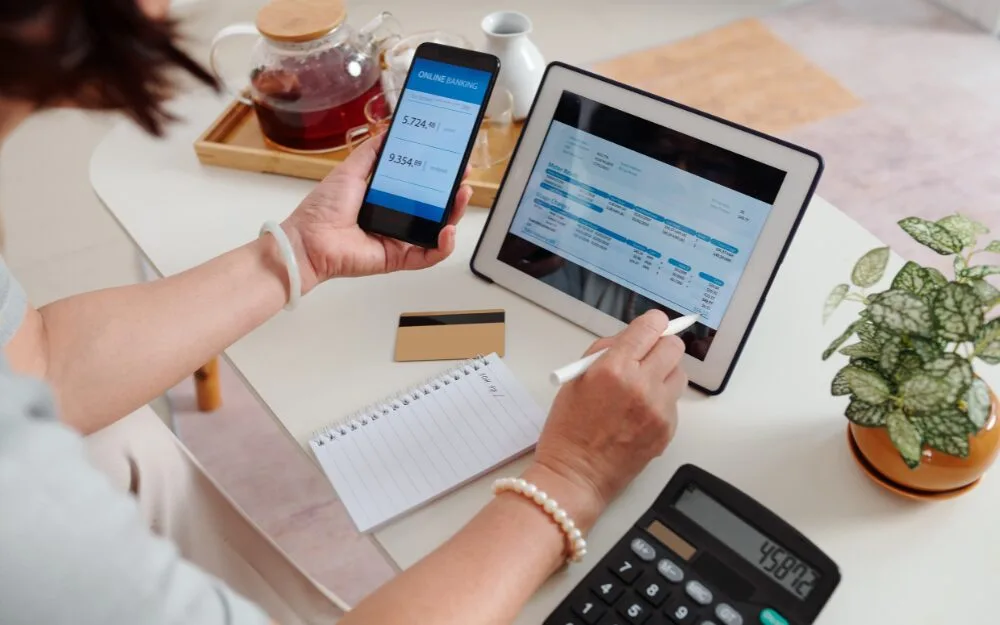
ChatGPT Plusユーザーであれば、より高度なPDF要約機能を活用できます。有料プランならではの機能を使いこなすことで、PDF処理の精度と効率が大幅に向上します。ここでは、ChatGPT Plus特有の機能を用いたPDF要約の方法を解説します。
これらの手法を活用することで、複雑なPDFでも正確かつ迅速に情報を抽出できるようになります。
直接ファイルアップロードで要約する最新機能
2024年5月14日のアップデートにより、ChatGPTの無料版でもPDFファイルを直接アップロードできるようになりましたが、ChatGPT Plus(GPT-4を利用)ではより大きなサイズのファイルや複雑な構造のPDFを効率的に処理できます。この機能を使えば、コピー&ペーストや変換作業なしで、PDFの内容を直接AI処理できます。
使用方法は非常に簡単です。ChatGPTの会話画面下部にあるクリップアイコンをクリックし、ファイルアップロード画面からPDFファイルを選択します。アップロード完了後、「このPDFを要約してください」や「このPDFから〇〇に関する情報を抽出してください」などの指示を入力します。
GPT-4モデルは文脈理解能力に優れているため、より深い洞察を含む要約が得られるでしょう。
ただし、アップロードできるファイルサイズには制限があるため、非常に大きなPDFファイルは分割するか、別の方法を検討する必要があります。また、画像や図表が多いPDFでは、テキスト部分のみが処理され、視覚的要素は無視される点に注意が必要です。
専用プラグインで分析精度を向上させる方法
ChatGPT Plusの大きな利点の一つが、PDFに特化したプラグインを利用できることです。これらのプラグインは通常のChatGPTよりもPDF処理に特化した機能を提供し、より精密な分析が可能になります。
代表的なプラグインとして「Ask Your PDF」があります。このプラグインを使用するには、まず専用サイトにPDFをアップロードしてリンクIDを取得します。そのIDをChatGPTに貼り付け、質問や指示を入力するだけで、PDF内容に基づいた回答が得られます。特に最新バージョンの「AskYourPDF Research Assistant」は、テキストを直接コピーした場合と同等の高精度な解析が可能です。
また、「Link Reader」や「MixerBox ChatPDF」も優れたプラグインです。これらはURLを貼り付けるだけで利用でき、オンライン上のPDFはもちろん、Google Driveにアップロードしたファイルも処理できます。特に「MixerBox ChatPDF」は大量のデータを含むファイルでも比較的正確に参照できるため、学術論文や技術ドキュメントの分析に適しています。
これらのプラグインを使用するには、ChatGPT画面左上から「Plugins」を選択し、「Plugin store」からインストールします。プラグイン選択後はChatGPTの右隣にアイコンが表示され、すぐに使用可能になります。
URLから直接読み込んで時間を節約するテクニック
PDF変換やアップロード作業を省略したい場合は、オンライン上に公開されているPDFのURLを直接ChatGPTに提供する方法が便利です。
この方法であれば、ダウンロードや変換の手間なく、素早くPDF内容を分析できます。
ChatGPT Plusで「Browse with Bing」機能を有効にしたうえで、PDFが掲載されているURLを「このURLのPDFを要約してください」という指示と共に送信します。または、ChatGPT用のWebブラウジングプラグインを使って、「このURLにあるPDFを分析して主要なポイントを教えてください」といった指示を出すこともできます。
手元のPDFをオンラインで共有する場合は、Google DriveやDropboxなどのクラウドストレージにアップロードし、共有リンクを生成します。その際、アクセス権限を「リンクを知っている人全員」に設定し、そのURLをChatGPTに提供します。ただし、この方法では文書によっては全体を適切に読み込めない場合があるため、重要な内容は確認が必要です。
さらに、Link ReaderやWeb Pilot、MixerBox ChatPDFなどのプラグインを使えば、URLからのPDF読み込み精度が向上します。これらのプラグインはPDFの構造を理解し、より正確な情報抽出が可能になるので、特に専門的な内容や複雑な構造のPDFを扱う際に有効です。
PDF要約の精度を上げるプロンプトエンジニアリング
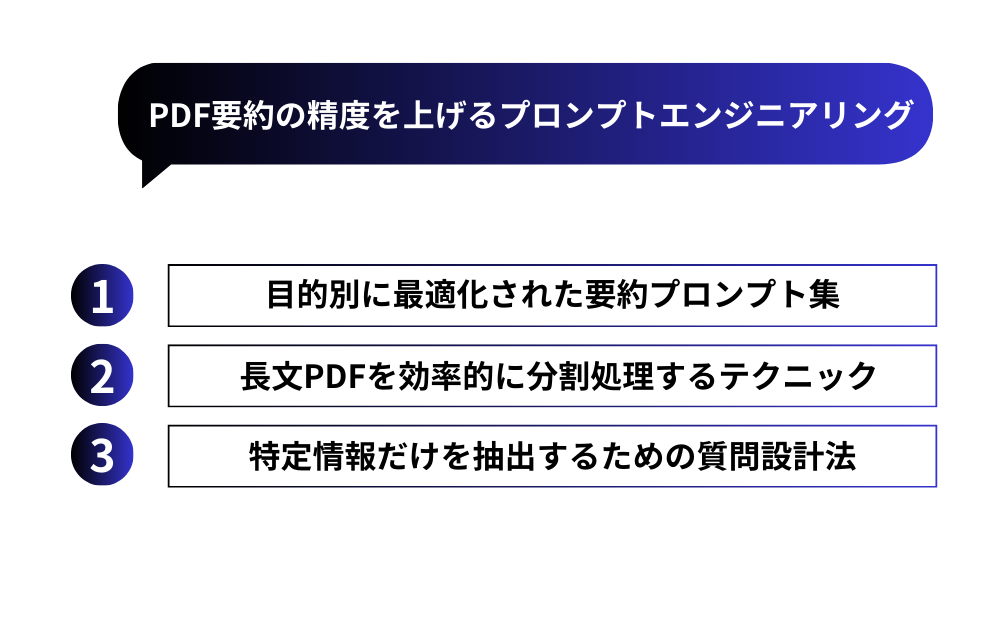
ChatGPTでPDFを要約する際、単に「要約して」と指示するだけでは、必ずしも最適な結果が得られるとは限りません。プロンプトエンジニアリング(AIへの指示の最適化)を活用することで、要約の質と精度を大幅に向上させることができます。
ここでは、PDF要約に特化したプロンプト設計の技術と実践法を解説します。
目的別に最適化された要約プロンプト集
PDF要約の目的は様々です。簡潔な概要が欲しい場合もあれば、特定テーマに関する詳細な分析が必要な場合もあります。目的に応じたプロンプト設計が重要になります。
一般的な概要取得向けのプロンプトは次のようなものが効果的です。「このPDFの主要な論点と結論を400字程度で要約してください。特に著者の主張と根拠に焦点を当ててください。」このように具体的な文字数と焦点を指定することで、簡潔でポイントを押さえた要約が得られます。
より詳細な分析が必要な場合は、「このPDFを要約し、主要な論点、使用されている方法論、結果、限界点、そして今後の研究課題について構造化して説明してください。各セクションは200字程度で説明してください。」このように構造化を求めることで、体系的な分析が可能になります。
特定の視点や観点からの要約を求める場合は、「このPDFを[特定の職種/立場]の視点から要約し、その立場の人にとって特に重要な情報とアクションアイテムをハイライトしてください。」このように特定のペルソナを設定することで、関連性の高い情報に焦点を当てた要約が得られます。
長文PDFを効率的に分割処理するテクニック
長いPDFファイルは、ChatGPTの処理能力を超えることがあります。そのような場合、効率的な分割処理が必要です。
最も基本的な分割方法は文書の論理構造に従うものです。PDFの目次や章立てを確認し、各章や主要セクションごとに分割します。その際、以下のようなプロンプトが効果的です。「このPDFのChapter 3の内容を要約してください。特に、セクション3.2から3.4までに焦点を当ててください。」
内容の連続性を維持するための工夫も重要です。例えば、前のセクションの要約結果を次のプロンプトに含めることで文脈を保持できます。「これは[文書名]のChapter 4です。前章では[前章の要約]という内容でした。このChapter 4の内容を要約し、前章との関連性も説明してください。」
最終的に全体像を把握するためには、各部分の要約を統合する処理も必要です。「以下は[文書名]の各章の要約です。[Chapter 1の要約]、[Chapter 2の要約]…これらの情報を統合し、文書全体の主要なテーマと結論を500字程度で説明してください。」
特定情報だけを抽出するための質問設計法
PDFから特定の情報だけを効率的に抽出するには、焦点を絞った質問設計が有効です。
キーワードや概念に基づく抽出には、「このPDFから[キーワード/概念]に関するすべての情報を抽出し、それらがどのように関連しているかを説明してください。」というプロンプトが効果的です。例えば「このレポートから『市場シェア』に関するすべてのデータと分析を抽出してください」といった具体的な指示が可能です。
数値データや統計情報の抽出には、「このPDFから[特定の指標]に関するすべての数値データを抽出し、表形式で整理してください。また、それぞれの数値の文脈や意味も簡潔に説明してください。」といったプロンプトが役立ちます。
複数の関連情報を体系的に抽出するには、階層的な質問アプローチが効果的です。まず全体像を把握するための質問をし、次に特定領域に焦点を当て、さらに詳細な情報を求めるという段階的なアプローチです。「このPDFでは主にどのような課題が議論されていますか?」→「その中で[特定の課題]についてはどのような解決策が提案されていますか?」→「その解決策を実装するために必要な具体的なステップは何ですか?」
このように、目的に応じたプロンプト設計を工夫することで、PDFから必要な情報をより効率的かつ正確に抽出することが可能になります。プロンプトは具体的であればあるほど、得られる回答も具体的で有用なものになるでしょう。
セキュリティに留意したPDF要約のポイント

ChatGPTでPDFを要約する際、便利さと効率性に目を奪われがちですが、情報セキュリティの観点も非常に重要です。
特に業務文書や個人情報を含むPDFを扱う場合は、適切なセキュリティ対策が不可欠です。ここでは、安全にPDF要約を行うための重要なポイントを解説します。
機密情報を含むPDFの安全な扱い方
機密情報を含むPDFをChatGPTで処理する際は、まず情報の機密レベルを確認することが重要です。
社外秘情報、個人情報、財務データなど高い機密性が求められる情報は、基本的にはAIツールに入力すべきではありません。どうしても処理が必要な場合は、前処理として機密情報のマスキングや匿名化を行いましょう。
具体的な前処理方法としては、PDFの編集ツールを使用して個人名、連絡先、財務数値などの機密情報を黒塗りやプレースホルダーテキストに置き換えます。また、文書のメタデータも確認し、作成者情報やコメントなど不要な情報は削除しておきましょう。
情報セキュリティの観点からは、OpenAIのプライバシーポリシーや利用規約を理解しておくことも重要です。入力されたデータがAIの学習に使用される可能性があるため、企業の情報セキュリティポリシーと照らし合わせて利用可否を判断する必要があります。
特に、ChatGPTの会社向けサービスと個人向けサービスではデータの取り扱いポリシーが異なる場合がありますので、適切なサービスを選択することが大切です。
スキャン画像PDFの処理における注意点
スキャン画像として保存されたPDFは、テキスト抽出の精度が低くなるだけでなく、セキュリティ面でも注意が必要です。まず、OCR(光学文字認識)処理が正確に行われないと、重要な情報が欠落したり、誤った情報が生成されたりする可能性があります。特に、数値データや専門用語が多い文書では、要約結果を必ず人間がチェックする体制を整えましょう。
また、スキャン画像のPDFには、意図せず映り込んだ情報が含まれている可能性があります。例えば、文書の背景に他の機密文書が写っていたり、付箋やメモ書きが映り込んでいたりする場合があります。ChatGPTに送る前に、こうした意図しない情報漏洩がないか確認することが重要です。
さらに、スキャンPDFをOCRソフトウェアで処理する際は、クラウドベースのOCRサービスを利用する場合、そのサービスのセキュリティポリシーも確認しておく必要があります。可能であれば、オフラインで動作するOCRソフトウェアを使用するか、社内で承認されたセキュアなサービスを利用しましょう。
企業内データの要約におけるセキュリティ対策
企業内のPDFデータを要約する場合、情報の機密性に応じた適切なアプローチが必要です。
最も安全な方法は、社内専用のAIモデルやプライベートインスタンスを利用することです。多くのAIサービス提供企業は、企業向けに独立したプライベート環境を提供しており、データが外部に漏れるリスクを最小限に抑えることができます。
また、ChatGPTのAPIを利用する場合は、OpenAIのデータ利用ポリシーをチェックし、「データを学習に使用しない」オプションを有効にすることで、情報漏洩リスクを軽減できます。ただし、この設定があってもインターネット上にデータを送信すること自体にリスクがあることを認識しておく必要があります。
特に重要な企業データを扱う場合は、複数の階層でセキュリティ対策を講じることが望ましいです。PDFのセグメント化(分割して処理し、後で統合する)、アクセス制限(承認された担当者のみが処理可能)、処理ログの記録(いつ、誰が、どのような処理を行ったかの追跡)などの対策を組み合わせることで、セキュリティレベルを高めることができます。
最終的には、企業の情報セキュリティポリシーに基づいて判断することが重要です。PDF要約の便利さと情報セキュリティのバランスを取りながら、適切な方法を選択しましょう。
ChatGPT PDF要約の独自応用テクニック

ChatGPTによるPDF要約の基本を理解したら、より高度な応用テクニックに挑戦してみましょう。単なる要約を超えて、PDFの内容をより深く活用するための独自の手法を紹介します。
これらのテクニックを習得することで、PDFに含まれる情報をさらに効果的に活用できるようになります。
多言語PDFの翻訳と要約を同時に行う方法
グローバルビジネスや国際的な研究では、異なる言語で書かれたPDFを扱う機会が増えています。ChatGPTは多言語処理に優れているため、外国語PDFの翻訳と要約を同時に行うことができます。
まず、外国語PDFからテキストを抽出し、ChatGPTに次のようなプロンプトを使用します。「以下の[言語名]テキストを日本語に翻訳し、その内容を400字程度で要約してください。[テキスト]」。これにより、原文の翻訳と要約を一度に得ることができます。より詳細な分析が必要な場合は、「以下の[言語名]テキストを日本語に翻訳し、主要な論点、手法、結論を分けて説明してください」といったプロンプトも効果的です。
専門用語が多いPDFでは、翻訳精度を高めるためのコツもあります。「以下は[分野名]に関する[言語名]の文書です。専門用語の正確な翻訳に注意して日本語に翻訳し、要約してください」と指示することで、専門分野の文脈を考慮した翻訳が期待できます。
また、原文と翻訳の両方を保持したい場合は、「以下の文書を翻訳し、段落ごとに原文と日本語訳を並べて表示した後、全体の要約を日本語で提供してください」というプロンプトが有効です。これにより、原文のニュアンスを確認しながら内容を理解することができます。
表やグラフデータを抽出して分析する手順
PDFには重要な情報が表やグラフとして含まれていることが多いですが、これらのデータを効果的に抽出し分析することで、文書の価値をさらに高めることができます。
表データを抽出するには、まずPDFから表の部分をできるだけ整形を保ったままコピーし、ChatGPTに「以下の表データをCSV形式に変換し、その後でデータの傾向を分析してください」と指示します。この方法は単純な表に効果的ですが、複雑な表の場合は「以下の表データを整理し、行と列の関係を明確にしてください。その後、主要なトピックを3点挙げてください」といったプロンプトがより適切です。
グラフについては画像として直接処理できないため、グラフが示すデータや傾向を言葉で説明する必要があります。「このグラフは2020年から2025年までの市場シェアの変化を示しており、AとBの2社が主要プレイヤーで成長率はそれぞれ約15%と約8%です」のように説明し、「このデータから、今後5年間の市場動向を予測し、主要な成功要因を分析してください」と指示すると良いでしょう。
数値データを含む表が多い場合は、「以下の表から主要な財務指標をまとめ、過去3年間の成長率を計算し、業界平均と比較して分析してください」といったプロンプトで、単なるデータ抽出を超えた分析結果を得ることができます。このように、表やグラフの情報をChatGPTに適切に伝えることで、より深い洞察を得ることが可能になります。
複数PDFを横断比較して新たな示唆を得る
関連する複数のPDFを横断的に比較・分析することで、単一文書からは得られない新たな洞察を発見できます。このテクニックは学術研究や市場分析、競合調査などで特に役立ちます。
まず、各PDFから要点を抽出し、それぞれを簡潔に要約します。次に、これらの要約をまとめてChatGPTに提示し、「以下の3つの文書要約を比較し、共通点、相違点、および補完関係にある情報を分析してください」というプロンプトを使用します。より焦点を絞るなら、「以下の3つの市場調査レポートから、[製品名]の将来性に関する見解を比較し、一致している予測と矛盾している予測を特定してください」といった指示も有効です。
特定のテーマや概念に関する比較を行いたい場合は、「以下の複数文書から[特定のテーマ]に関する情報を抽出し、各文書の主張や証拠を対照表形式で整理してください」というプロンプトが役立ちます。例えば「以下の研究論文から人工知能の倫理的課題に関する議論を抽出し、各著者の立場と提案する解決策を比較してください」といった具体的な指示が効果的です。
大量のPDFを扱う場合は、まず全体を俯瞰するためのメタ分析から始めるとよいでしょう。「以下の10件の要約から、共通するトレンドとなっている3つのテーマを特定し、それぞれについて各文書がどのような視点を提供しているかを分析してください」というプロンプトで、情報の全体像を把握した上で、特に重要な領域を深掘りすることができます。
これらのテクニックを駆使することで、複数のPDFから情報を統合し、より包括的で価値の高い洞察を得ることが可能になります。時間をかけて個別に読むよりも効率的に、そして時に人間の分析では見落としがちな関連性を発見できるのが大きな利点です。
まとめ:ChatGPT PDF要約を業務効率化に活かす

ChatGPTによるPDF要約は情報過多時代の強力なツールです。本記事では無料版のテキストコピペや外部ツール連携、Plus版の高度なファイル処理や専用プラグインまで紹介しました。
プロンプトエンジニアリングで要約精度を高め、セキュリティ対策で機密情報も安全に処理できます。多言語PDFの翻訳や表データの抽出、複数PDF比較などの応用テクニックで業務効率化が進みます。これらを活用し、文書から素早く価値ある情報を引き出し、意思決定を迅速化しましょう。
まずは日常的なPDFで基本的な要約を試し、徐々に高度な技術へ。AIと人間の知性を組み合わせ、新たな働き方を実現してください。

【生成AI活用でお困りではないですか?】
株式会社アドカルは主に生成AIを活用したマーケティング支援や業務効率化に強みを持った企業です。
貴社のパートナーとして、少数精鋭で担当させていただくので、
「生成AIを業務に活用したい」
「業務効率を改善したい」
「自社の業務に生成AIを取り入れたい」
とお悩みの方は、ぜひ弊社にご相談ください。
貴社のご相談内容に合わせて、最適なご提案をさせていただきます。
サービスの詳細は下記からご確認ください。無料相談も可能です。
この記事でわかることを1問1答で紹介
Q. ChatGPTでPDFを要約するにはどうすればいいですか?
A. もっとも簡単な方法は、PDFからテキストをコピーしてChatGPTに貼り付け、「要約して」と指示することです。無料ユーザーでもファイルのアップロードが可能で、有料版ではさらに大容量ファイルや詳細分析にも対応できます。
Q. 無料でもPDF要約機能は使えますか?
A. はい、無料版でもファイルのアップロードやコピペによる要約が可能です。また、Microsoft CopilotやChatPDFといった無料の外部サービスを併用することで、さらに効率よく処理できます。
Q. ChatGPT Plusを使うと何ができるようになりますか?
A. PDFの直接アップロードに加えて、「Ask Your PDF」などのプラグインを使えば、長文や複雑な構造のPDFも精度高く要約・分析できます。URLやGoogle Driveのリンクからも直接読み込みが可能です。
Q. ビジネスや学術シーンではどのように活用できますか?
A. 契約書や調査レポートの要点抽出、論文や技術資料の要約、外国語PDFの翻訳+要約などに活用できます。意思決定や資料作成のスピードアップに大きく貢献します。
Q. セキュリティ上の注意点はありますか?
A. 機密情報を含むPDFは、入力前に個人情報の削除やマスキングを行いましょう。企業利用では、プライベートモードやAPI設定を活用することで、情報漏洩リスクを最小限に抑えられます。




